Windows 10 Store商店错误再试一次
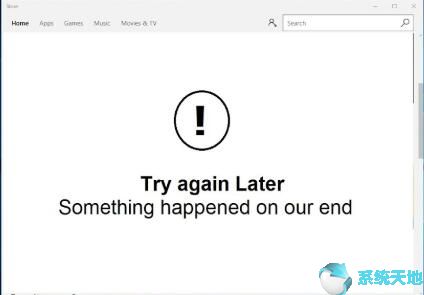
Windows 10 Store为您提供了一些常见的应用程序,例如iTunes和Spotify Music。某些用户从Microsoft Store下载软件已成为习惯。
但最近,很多人抱怨他们经常遇到Windows 10 Store错误再试一次,事情发生在我们的最后。
至于Windows商店再试一次错误,你可能会生气 有时也会发生在你身上。
虽然有时您也可以安装以前下载的应用程序,但不能安装新的应用程序,或者对于某些人来说,您甚至可以获得新的应用程序,好像Windows 10商店没有发生任何事情,Microsoft Store实际上有问题本身。
如果您想更好地利用此工具的便利性,您需要解决此Windows存储中发生的错误。
如何修复Windows 10商店再试一次,发生了什么事情到底?
无论你的Windows 10出现什么错误存储,错误代码为0x80248014,并显示稍后再试的消息,我们的结果发生了什么事,或者微软商店发生了什么事情,我们无法签到你,你最好采取下面的方法的优点来解决这个尝试再次Windows存储错误。
解决方案1:更新Windows应用商店应用
既然您被告知此问题可能是由商店本身引起的,您也可以尝试将其更新为最新版本,以查看在新的Microsoft Store应用程序中,您是否也会遇到我们发生的事情。结束,等待一下可能会帮助来自Store的Xbox one。
1.只需在搜索框中搜索Windows应用商店,然后按Enter键以打开Windows 10商店。
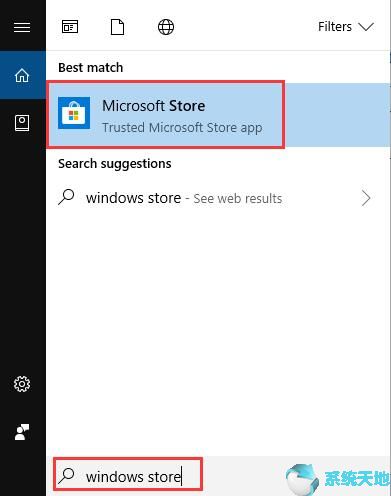
2.在Windows应用商店的右上角,找到并单击“ 下载和更新”。
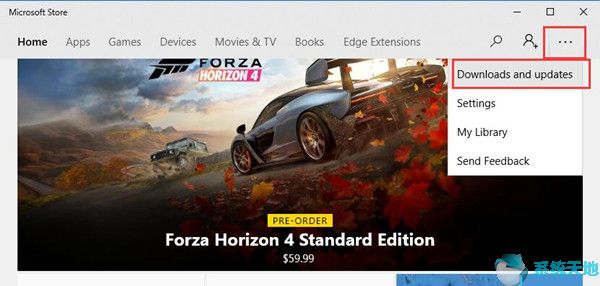
3.然后单击获取更新以更新Windows应用商店应用程序。
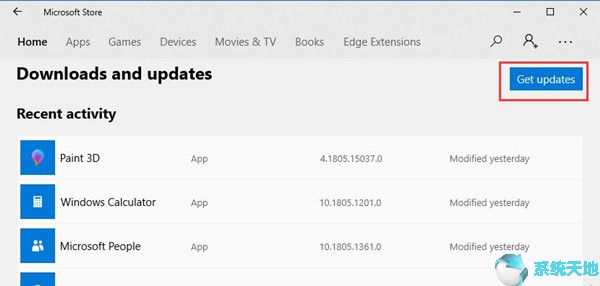
之后,您可以检查我们的最终Windows应用商店出现问题的问题是否仍在Windows 10上。
解决方案2:运行Microsoft Store应用程序疑难解答以解决Windows 10存储再次尝试错误
Windows系统中有一个工具可以帮助您解决Windows Store意外发生的错误,稍后再试。它是Store应用程序疑难解答,您可以使用它来解决Windows 10存储我们的结束错误。
1.导航到“ 开始” > “设置” >“ 更新和安全”。
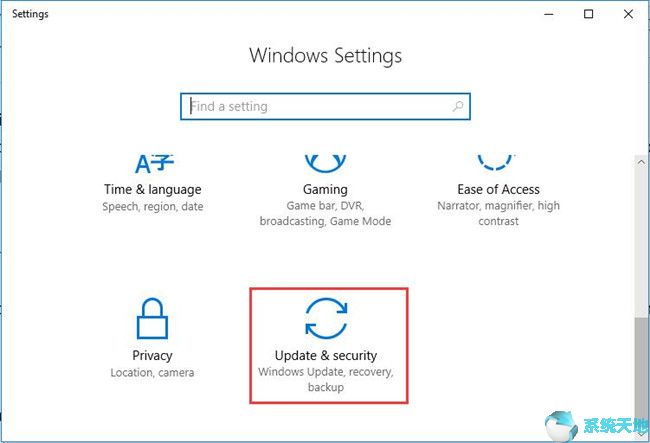
2.然后在“ 疑难解答”下,找到Windows应用商店应用,然后单击“运行疑难解答”。
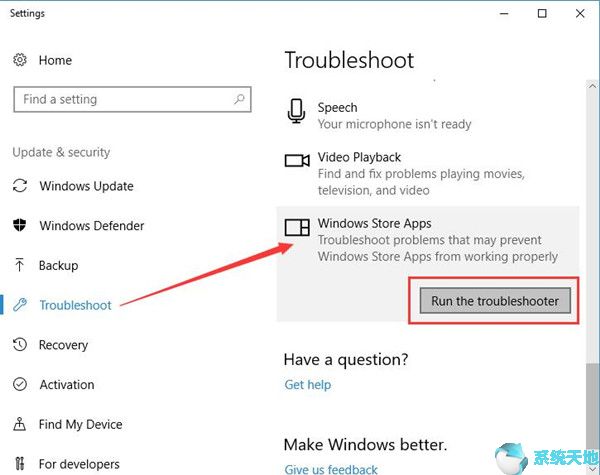
在此部分中,Windows应用程序疑难解答将扫描存储的问题。如果可能的话,它会修复再试一次,我们最终的Windows Store错误发生了什么。如果没有,你应该继续前进更多的方式。
解决方案3:重置Windows 10存储缓存
通常,Microsoft Store缓存也应该归咎于我们的结果出错的错误,稍后再试。您可以重置Windows 10 Store的缓存,以免摆脱Microsoft Store无法正常工作。
1. 在搜索框中键入wsreset,然后按Enter继续。
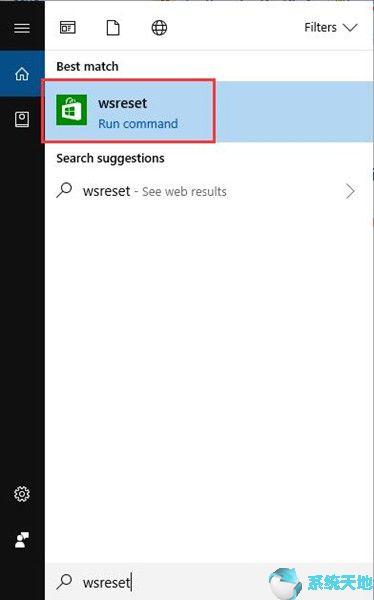
2.将清除存储缓存,然后您需要重新启动PC才能生效。
这次当您尝试在Windows应用商店中下载或更新应用程序时,将不再尝试这种情况,我们在Windows 10上发生了一些事情。也许您现在可以顺利加载存储。
解决方案4:更改Windows 10语言和位置的格式
它可能看起来有点荒谬,但实际上,这可能是您解决Windows Store上再次尝试错误的好方法。它已被证明是解决此商店应用程序问题的强大功能。您应该逐个尝试以下步骤,然后您可以看到您的Windows 10 Store在我们的最终发生的事情是如何修复的。在这方面,您要检查位置,语言和系统区域设置格式是否与您运行的Windows 10匹配。
1.打开控制面板。
2.在“ 控制面板 ”的“ 时钟和区域”下,单击“ 更改日期,时间或数字格式”。
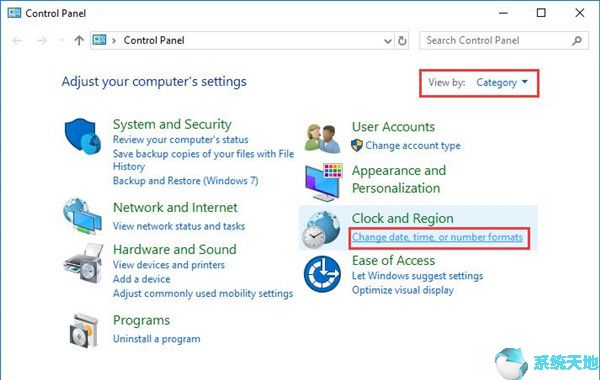
[!--empirenews.page--]
如果您找不到时钟和区域,请尝试按类别查看,然后您可以轻松地注意到它。
3.然后在“ 区域”窗口的“ 格式”选项卡下,选择将“区域”格式设置为“ 匹配Windows”显示语言。
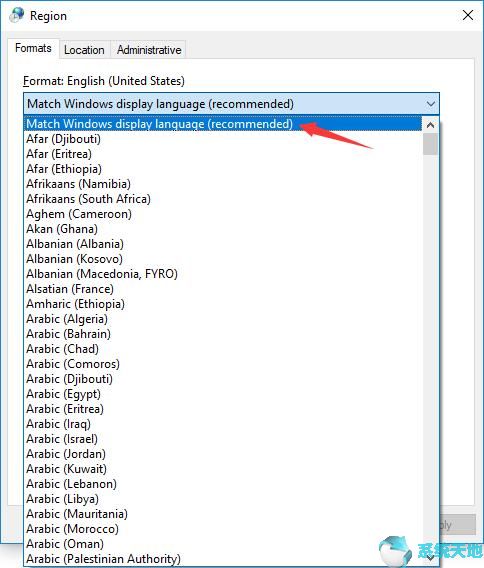
或者你最好选择英语。
4.然后在位置选项卡下,将主页位置设为美国。
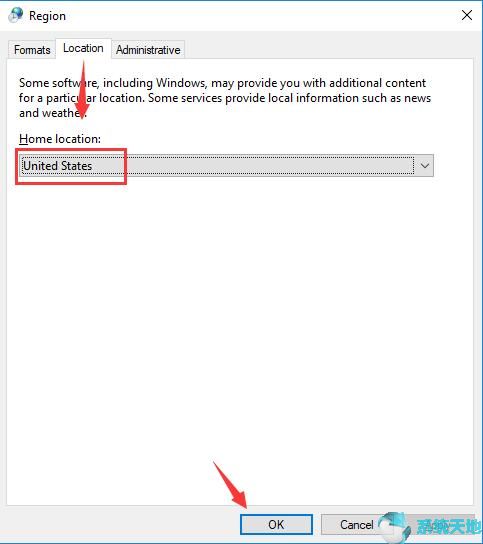
然后单击“ 确定”以保存更改。
5.在Administrative选项卡下,单击Change system locale。
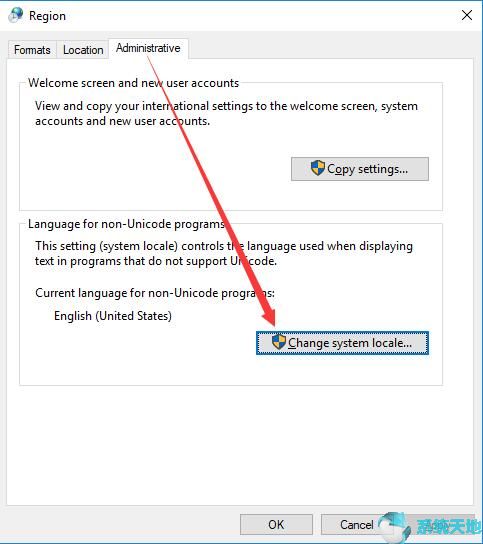
6.然后决定将当前系统区域设置为英语(美国)。然后点击确定。
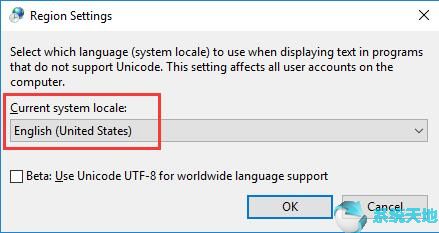
之后,您可以设法重新启动PC以使其生效。一旦Windows 10再次启动,您可以观察到我们的结果发生了什么,再试一次,错误就会神奇地消失。
解决方案5:运行SFC以检测与Windows 10 Store相关的系统文件
您还可以使用系统文件检查器(SFC)检查PC上是否存在任何可能导致Microsoft Store出现问题的Windows 10问题。它能够检测和纠正计算机上有问题的系统文件。您可以依靠它来修复此Windows应用商店应用错误。
1. 在搜索框中输入命令提示符,然后右键单击结果以管理员身份运行。
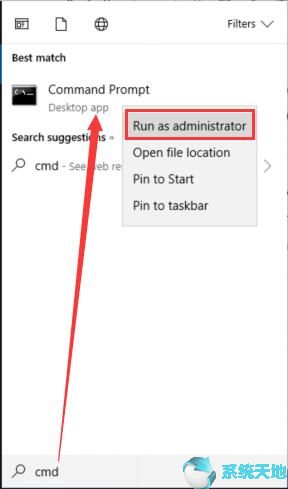
2.输入SFC / SCANNOW在命令提示符,然后按Enter键来执行系统文件检查器。

也许在SFC帮助您解决了Windows 10上的文件损坏之后,您也将不再看到稍后再次尝试,出现意外情况的错误消息。
解决方案6:重新注册Microsoft Store以删除存储问题
您最后的办法是在Windows 10上卸载Store应用程序的所有设置和缓存。它是为您的PC重新注册此软件。除非这些方法无法缓解您的焦虑,否则不会建议您采取此措施,因为它会使您的商店成为原始商店而没有任何缓存。但如果您决定使用这种方式,请跟进。
1. 在搜索框中搜索Powershell,然后右键单击Windows PowerShell以管理员身份运行。
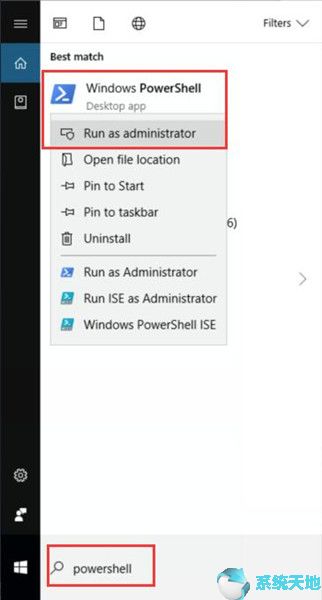
2.然后在Windows PowerShell中,复制并粘贴以下命令,然后按Enter键。
Get-AppXPackage -AllUsers | Foreach {Add-AppxPackage -DisableDevelopmentMode -Register“$($ _。InstallLocation)/AppXManifest.xml”}
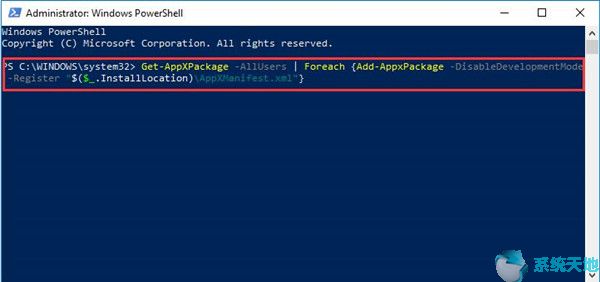
3.重新启动计算机以使其生效。
注册的Windows 10商店可能会远离Windows 8,我们最终会发生一些事情,稍后再试一次。希望它可以帮助您解决Store应用程序的问题。
为了进行总结,Windows Store首先在Windows 8中引入,从那时起,它已被用户广泛使用。但错误再次尝试,我们的Windows 10商店发生的事情是普遍存在的。从这个意义上说,来这里寻求高效,强大的解决方案。









